Widget Web: aggiungi un pulsante "Inviaci un SMS" al tuo sito web
Gli account possono utilizzare il widget del nostro sito Web per incorporare una funzione "inviaci un messaggio" attraverso la quale i clienti possono raggiungere i loro team. Ciò consentirà alla tua concessionaria di utilizzare ExpertConnect come strumento di messaggistica Web principale, formando al contempo i clienti a instradare il traffico al team appropriato: guarda questo video per scoprire come incorporare questo widget oggi stesso!
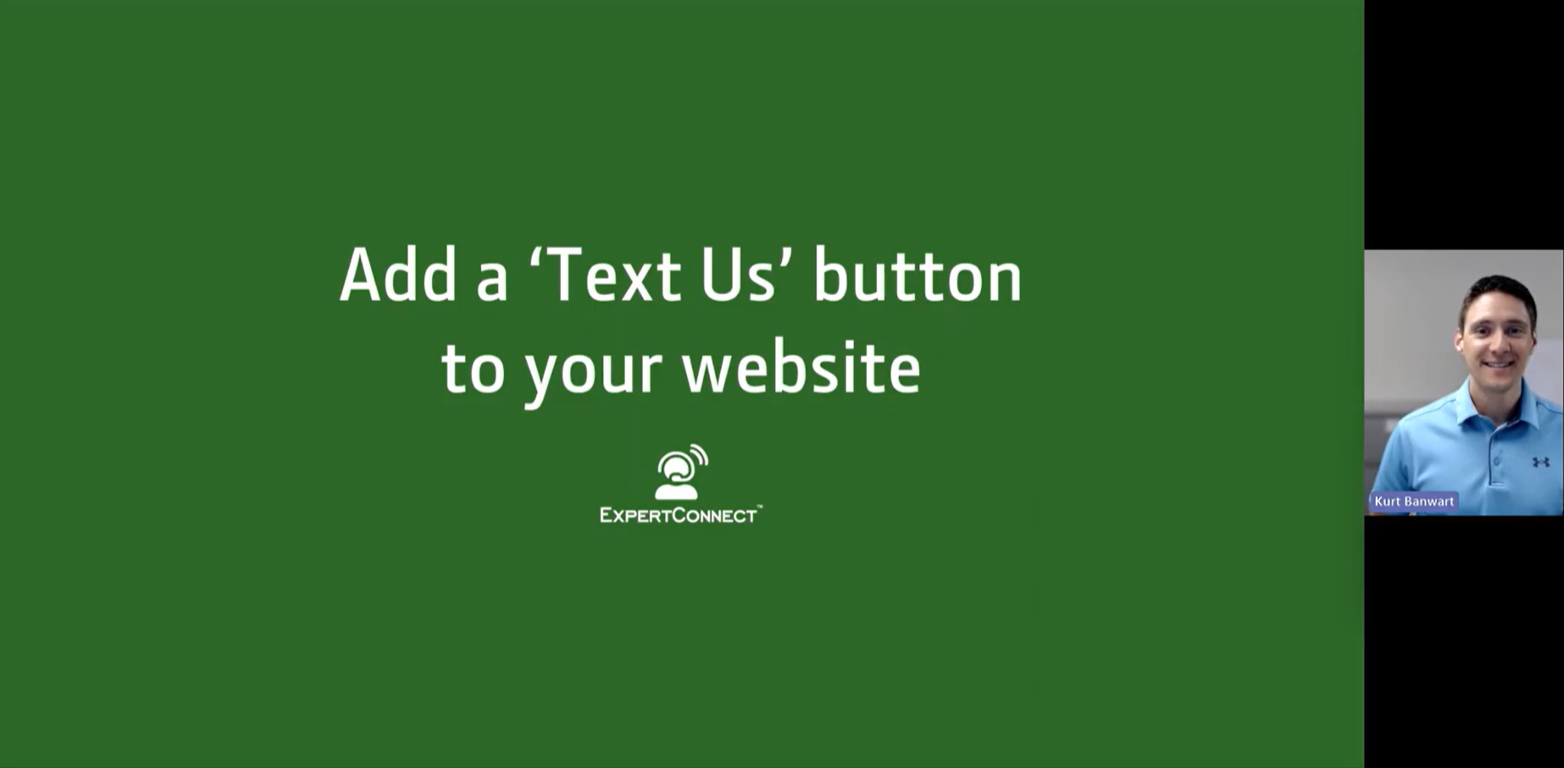
Come creare un widget
1.Apri il widget web dalla scheda Gestisci per iniziare a definire lo stile del tuo widget di chat. Colore, allineamento e testo del widget possono essere aggiornati con modifiche che si riflettono nell'anteprima del widget sul lato destro della pagina.

2. Indica i team con cui i tuoi clienti dovrebbero avere la possibilità di avviare un ticket web. Il nome mostrato nel widget Web per la squadra sarà il nome visualizzato impostato per quella squadra nelle Impostazioni squadra.
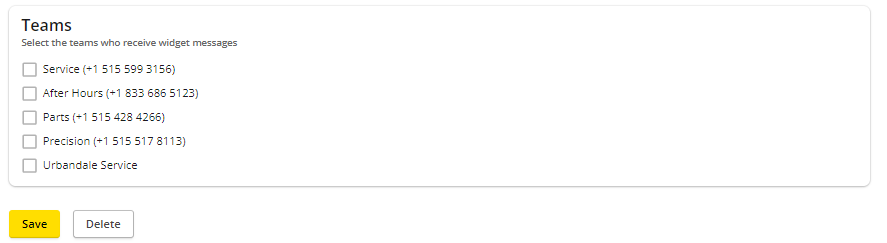
3. Immettere l'URL del sito Web in cui deve essere posizionato il widget. Una volta aggiunto il dominio, ti verrà fornito uno snippet di codice da aggiungere alla pagina web: puoi copiarlo e incollarlo per essere installato su una pagina specifica o sull'intero sito.
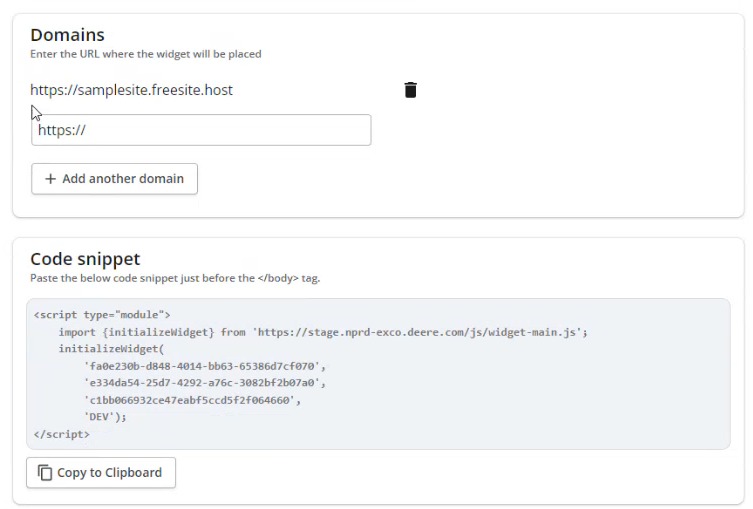
4. Una volta che i tuoi clienti utilizzano lo strumento widget per inviare una richiesta al tuo team, i tuoi consulenti vedranno i nuovi ticket netti creati come tipo di ticket "Widget". Il messaggio del cliente e la risposta automatica inviata verranno visualizzati nella sezione "Tutte le attività" del ticket con un record nel "Riepilogo del problema" di come è stato creato il ticket.

Poiché il Web Widget ha una velocità IP limitata, ogni cliente può effettuare fino a 5 richieste ogni 5 minuti.
Widget Web sul cellulare
Vuoi aggiungere un widget separato per le persone che visualizzano il tuo sito web sul proprio dispositivo mobile? Puoi creare due widget separati in ExpertConnect e quindi il tuo sviluppatore web può aggiungere uno script alle dimensioni dello schermo superiori a 768 px e l'altro script alle dimensioni dello schermo pari a 768 px e inferiori.
Se rimani bloccato lungo il percorso, contattaci all'indirizzo expertconnect@johndeere.com per ricevere supporto!